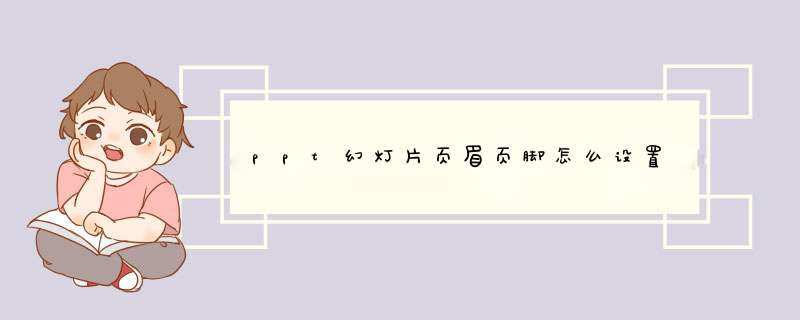
页眉和页脚是演示文稿中的注释内容,包括日期和时间、幻灯片编号、页脚等内容,添加页眉和页脚有助于幻灯片的'制作和管理。下面跟着我一起来学习设置页眉和页脚的吧,具体 *** 作如下:
①在普通视图中,选择“插入”选项卡“文本”组中“页眉和页脚”命令,打开“页眉和页脚”对话框,如图所示。在“幻灯片”标签中可以设置“日期和时间”、“幻灯片编号”、“页脚”等。
图 “页眉和页脚”对话框
②设置完毕后,单击“应用”或“全部应用”按钮,可将信息添加到当前幻灯片或所有幻灯片中。
③在“备注和讲义”标签中可设置备注和讲义的“日期和时间”、“页脚”、“页眉”和“页码”等。
1、默认页脚的位置和样式:点击”视图“中的”幻灯片模板“,可查看PPT默认页脚的位置和样式;
2、插入页眉页脚:点击页眉页脚,进入页眉页脚的设置界面;
3、页眉页脚设置:页脚可以任意输入所需要内容,幻灯片编号是页码;
4、页眉和页脚的其它设置:标题幻灯片中不显示表示标题幻灯片中没有页眉和页脚,应用表示只应用与当前幻灯片,全部应用表示运用于全部幻灯片;
5、页眉和页脚中字体的设置:在幻灯片模板中修改,能对页眉页脚字体进行统一修改;
6、页眉和页脚位置的改变:在幻灯片母版中拖动页眉页脚的位置,能统一改变页眉页脚的位置。
1、在桌面上新建一个PPT文件,打开文件,在打开文件的上方菜单栏里找到“插入”选项,然后在里面找到“页眉与页脚”选项。
2、选中以后,就会打开新的页面,在新的页面里勾选日期和时间、幻灯片编号和页脚,然后需要在页脚处输入内容。
3、然后可以点击全部应用,预览一下效果。
4、在预览效果以后,如果要全部调节页脚内容和日期的位置,点击“视图”-“幻灯片母版”,PPT母版一般在做PPT之初就要设置,母版的好坏对整个PPT起着至关重要的作用。
5、在PPT的模板里面,调节页眉的位置,等到调节好位置以后,再关闭母版视图。
6、关闭母版以后,就可以看到页眉和页脚就设置完成。
欢迎分享,转载请注明来源:内存溢出

 微信扫一扫
微信扫一扫
 支付宝扫一扫
支付宝扫一扫
评论列表(0条)